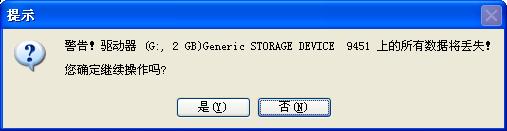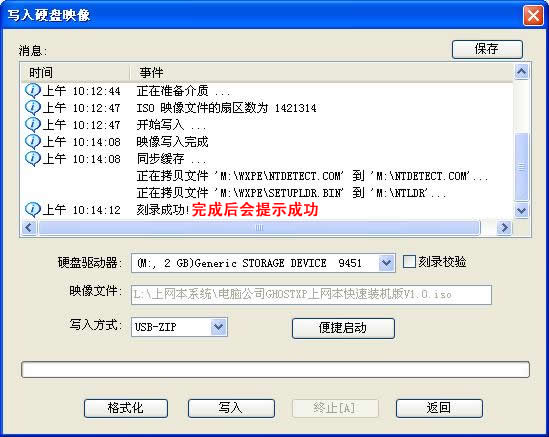現在上網本越來越流行了,但是上網本是沒有光驅的,那如何給上網本裝系統就成了一個難題,其實不僅僅不帶光驅的筆記本用戶愁怎麼裝系統,那些沒有光驅的台式機用戶也愁。為了給這類用戶提供方便,筆者今天以上網本裝系統為例來講解一下,在沒有光驅的情況下,最簡便、最快速的上網本裝系統方法, 此方法同樣適用於任何有USB的電腦.
准備工作:
1、1G以上的U盤或存儲卡
2、UltraISO-U盤系統文件寫入工具
3、系統安裝文件
UltraISO PE(軟碟通) 9.3.6.2750 多國語言綠色
下面開始講如何利用U盤制作啟動盤安裝系統
第一步,雙擊UltraISO.exe,再打開剛才下載的系統文件
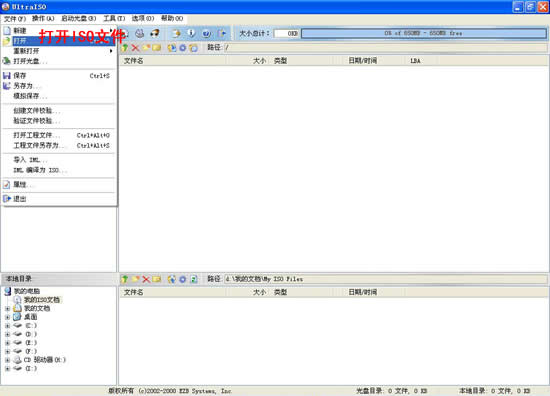
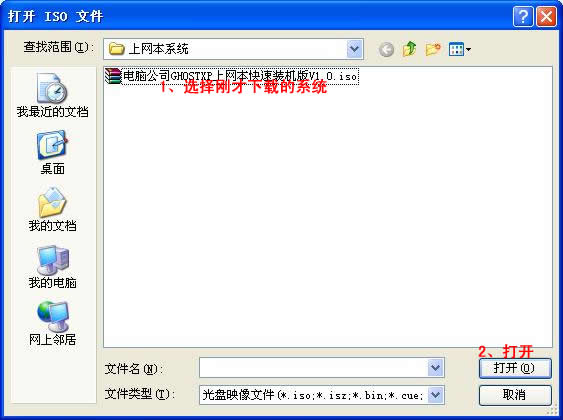
第二步,插入U盤或是存儲卡,選擇“啟動光盤-寫入硬盤映像”
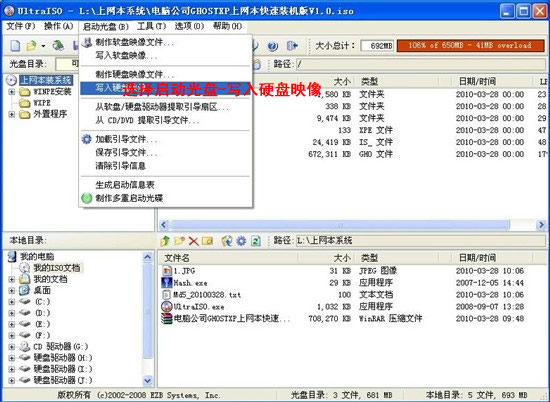
第三步,選擇寫入模式,制作啟動盤(寫入前請備份重要數據)。模式有USB-ZIP與USB-HDD兩種,不同有主板支持的模式有差別,大多數情況下支持USB-ZIP。
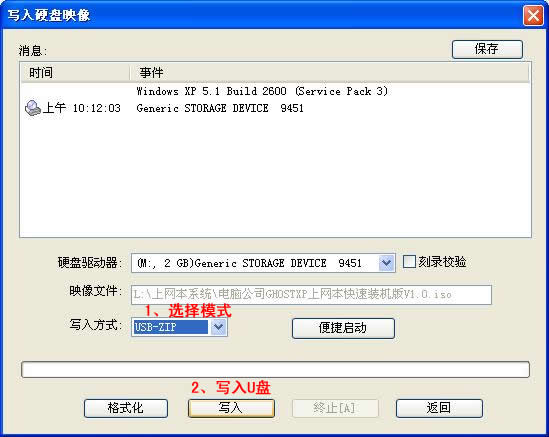
選擇“是”以繼續寫入數據